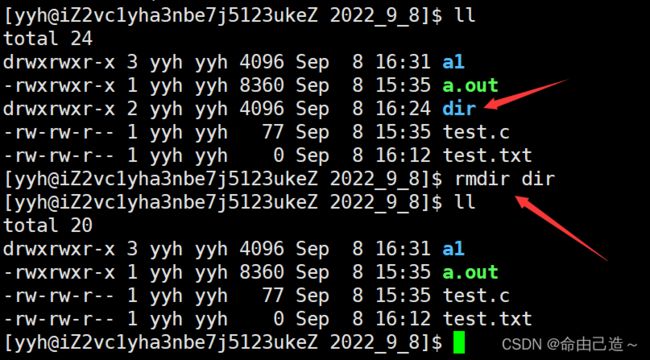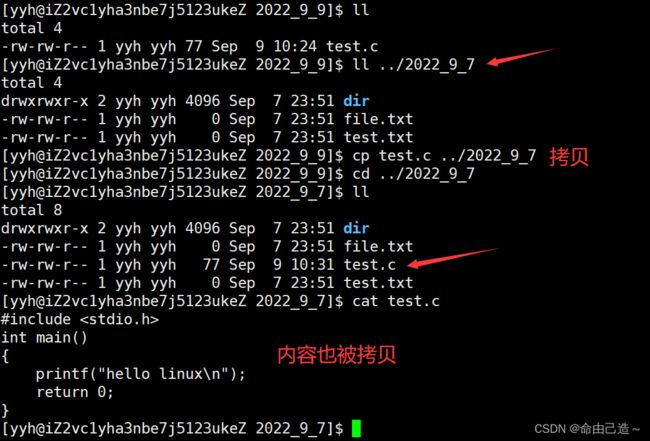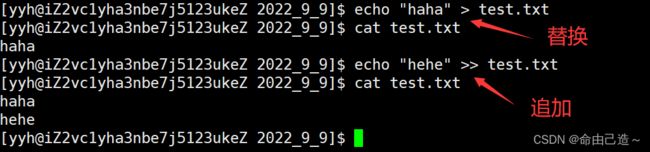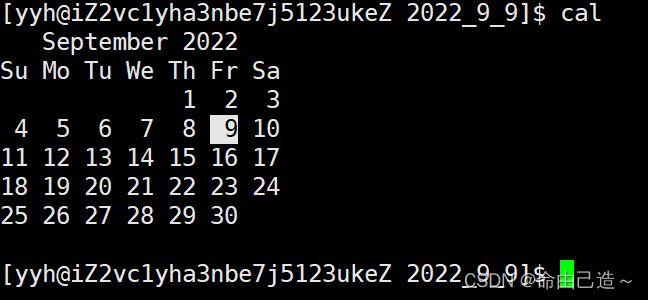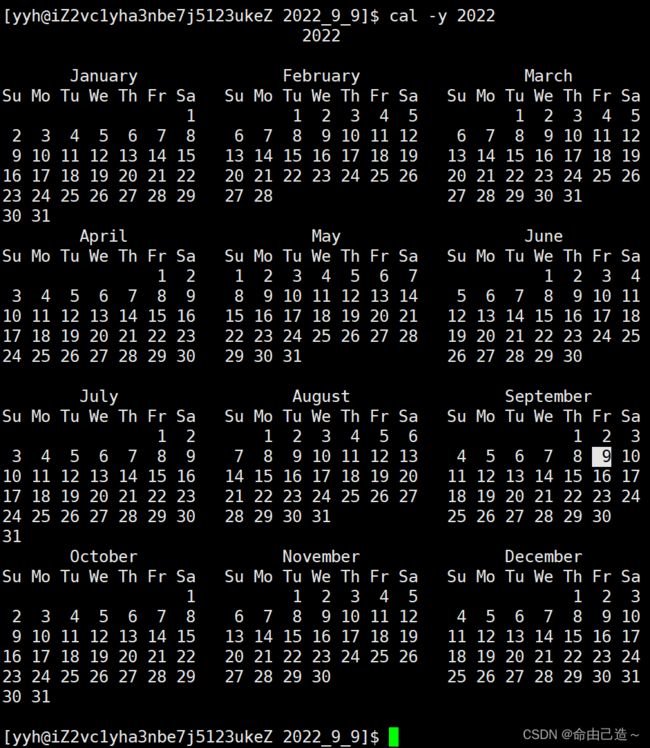【linux】linux快速入门
linux快速入门
- 一、linux用户操作
-
- 1.1 adduser添加用户
- 1.2 ssh登录普通用户
- 1.3 passwd修改用户密码
- 1.4 userdel删除用户
- 二、linux热键
- 三、linux指令
-
- 3.1 pwd指令
- 3.2 ls指令
- 3.3 tree指令
- 3.4 which&&whoami指令
- 3.5 alias指令
- 3.6 cd指令
- 3.7 touch指令
- 3.8 mkdir指令
- 3.9 rmdir&&rm指令
- 3.10 man指令
- 3.11 cp指令
- 3.12 mv指令
- 3.13 cat指令
- 3.14 tac指令
- 3.15 more指令
- 3.16 less指令
- 3.17 echo指令
- 3.18 head指令&&tail指令
-
- 3.18.1 管道
- 3.19 时间相关的指令
- 3.19.1 date指令
-
- 3.19.2 时间戳
- 3.20 cal指令
- 3.21 find指令
- 3.22 grep指令
- 3.23 zip/unzip指令
- 3.24 tar指令
- 3.35 bc指令
- 3.36 uname指令
- 3.37 history指令
- 3.38 file指令
- 3.39 关机
给大家推荐一个超级好用的刷面试题神器:牛客网,里面涵盖了各个领域的面试题库,还有大厂真题哦!
各种语言的编程题都有,并且很多公司都用这个网站来笔试,赶紧来刷题吧!!!
一、linux用户操作
1.1 adduser添加用户
当创建好root超级用户时,想要添加普通用户(test):
使用方法:adduser test(创建一个名为test的用户)

1.2 ssh登录普通用户
1.3 passwd修改用户密码
刚刚我们创建了一个普通用户test,现在要设置密码:
使用方法:passwd test(为test用户设置密码)

1.4 userdel删除用户
现在我们需要删除test用户
使用方法userdel -r test(删除名为test的用户)
注意:删除用户最好加上-r(递归),这样可以删除该用户所有的文件

二、linux热键
1️⃣ cat-[↑]可以翻看历史输入指令。
2️⃣ [Ctrl]-r 补全输入过的指令。
3️⃣ [ctrl]-[insert]复制。
4️⃣ [shift]-[insert]粘贴。
5️⃣ [Table]补全命令(输入wh+ [Table]自动显示所有以wh开头的指令)。
6️⃣ [Ctrl]-c按键—让当前的程序立即停止。
7️⃣ [Ctrl]-d取代exit,一直退出(也可以退出root)直到关闭xshell。
三、linux指令
3.1 pwd指令
语法:pwd
功能:显示用户当前所在路径

对比一下windows下的路径和linux的路径:
windows:C:\eSupport\eDriver\LIB
linux:/home/yyh/my_code/2022_9_7
可以发现路径分隔符不一样。
3.2 ls指令
语法: ls [选项][目录或文件]
功能:
对于目录,该命令列出该目录下的所有子目录与文件。
对于文件,将列出文件名以及其他信息
如果只用ls就是显示当前目录的子目录文件,而使用ls home 就是展示home目录下的所有子目录与文件

常用选项:
ls -l 以list形式列出文件的详细信息(简写为ll)

那么第一列的字符代表的什么含义呢?
d代表文件类型是目录
-代表普通文件
ls -a 列出目录下的所有文件,包括以 . 开头的隐含文件。

这里说明一下,linux下 .开头的叫隐藏文件。
.叫做当前路径
..叫做上级路径
ls -F 在每个文件名后附上一个字符以说明该文件的类型, *表示可执行的普通文件; /表示目录; @表示符号链接; |表示FIFOs; =表示套接字(sockets)。(目录类型识别)
![]()
ls -t 以时间排序。

ls -R 列出所有子目录下的文件。 (递归)

ls-d 将目录象文件一样显示,而不是显示其下的文件。 如: ls –d 指定目录

ls -n用数字的 UID(用户ID),GID(组ID) 代替名称

默认情况下ls [目录名]会显示目录里面的内容。
3.3 tree指令
语法:tree[目录或文件]
功能:以树状形式展开目录下的文件

3.4 which&&whoami指令
which [指令]查看当前指令怎么构成的

whoami查看当前的用户是root用户还是普通用户

3.5 alias指令
改别名只在当前会话有效,退出后还原。

从这里可以看出ll也是起的别名
3.6 cd指令
功能:改变工作目录。将当前工作目录改变到指定的目录下。
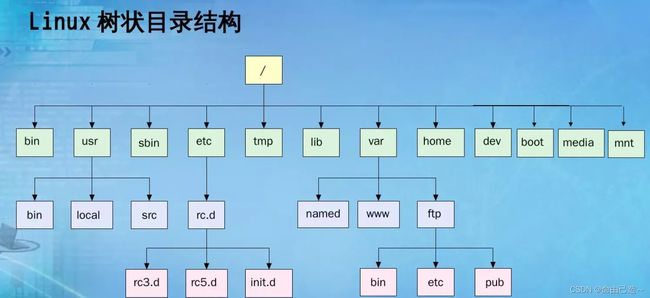
几乎所有的操作系统,管理文件的方式都是多叉树的形式。
为什么采用路径的方法能定位文件(具有唯一性)?
因为每个节点都有父节点,所以从根目录开始到该节点具有唯一性。
cd /home/yyh/my_code/2022_9_8绝对路径

cd ../2022_9_7相对路径

cd ~进入用户的工作目录

cd - 返回最近访问目录

当我们一个要执行一个a.out文件的时候,有两种方式
1.绝对路径
2.相对路径
![]()
3.7 touch指令
语法:touch [选项]... 文件...
功能: touch命令参数可更改文档或目录的日期时间,包括存取时间和更改时间,或者新建一个不存在的文件
touch 创建文件

touch 最近修改时间(默认所有时间Access、Modify、Change)

常用选项:
-a 或–time=atime或–time=access或–time=use只更改存取时间。
-c 或–no-create 不建立任何文档。
-d 使用指定的日期时间,而非现在的时间。
-f 此参数将忽略不予处理,仅负责解决BSD版本touch指令的兼容性问题。
-m 或–time=mtime或–time=modify 只更改变动时间。
-r 把指定文档或目录的日期时间,统统设成和参考文档或目录的日期时间相同。
-t 使用指定的日期时间,而非现在的时间。
3.8 mkdir指令
语法: mkdir [选项] dirname
功能:在当前目录下创建一个名为 “dirname”的目录

常用选项:
mkdir -p a1/a2/a3/a4 可以是一个路径名称。此时若路径中的某些目录尚不存在,加上此选项后,系统将自动建立好那些尚不存在的目录,即一次可以建立多个目录。

3.9 rmdir&&rm指令
rmdir是一个与mkdir相对应的命令。 mkdir是建立目录,而rmdir是删除命令。
语法: rmdir [-p][dirName]
适用对象:具有当前目录操作权限的所有使用者
rmdir dir通常删除的是空目录
rm命令可以同时删除文件或目录
语法: rm [-f-i-r-v][dirName/dir]
适用对象:所有使用者
功能:删除文件或目录
常用选项:
rm -r 删除目录及其下所有文件

-f 即使文件属性为只读(即写保护),亦直接删除

3.10 man指令
功能:查看手册
语法:man [选项] 命令
常用选项:
1 是普通的命令(默认为1)
![]()
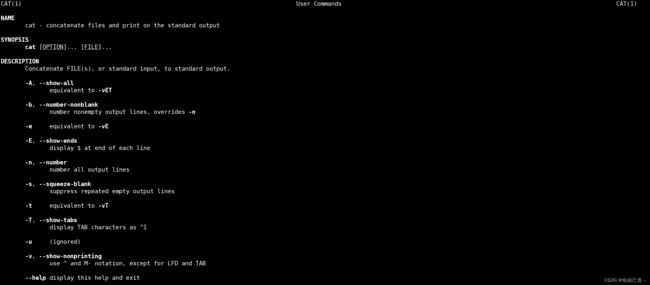
2 是系统调用,如open,write之类的(通过这个,至少可以很方便的查到调用这个函数,需要加什么头文件)
3 是库函数,如printf,fread4是特殊文件,也就是/dev下的各种设备文件
![]()
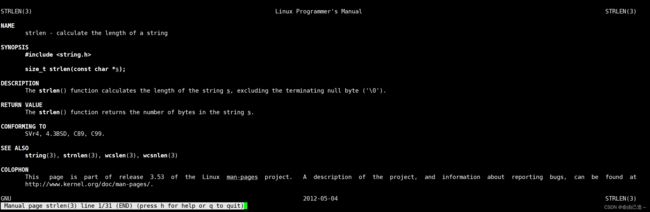
3.11 cp指令
语法: cp [选项] 源文件或目录 目标文件或目录
功能: 复制文件或目录
说明: cp指令用于复制文件或目录,如同时指定两个以上的文件或目录,且最后的目的地是一个已经存在的目录,则它会把前面指定的所有文件或目录复制到此目录中。若同时指定多个文件或目录,而最后的目的地并非一个已存在的目录,则会出现错误信息
-r递归处理,将指定目录下的文件与子目录一并处理。若源文件或目录的形态,不属于目录或符号链接,则一律视为普通文件处理

3.12 mv指令
用来移动文件或者将文件改名,经常用来备份文件或者目录,类似于Windows下的剪切功能。
语法: mv [选项] 源文件或目录 目标文件或目录
功能:
- 视mv命令中第二个参数类型的不同(是目标文件还是目标目录), mv命令将文件重命名或将其移至一个新的目录中。
- 当第二个参数类型是文件时, mv命令完成文件重命名,此时,源文件只能有一个(也可以是源目录名),它将所给的源文件或目录重命名为给定的目标文件名。
- 当第二个参数是已存在的目录名称时,源文件或目录参数可以有多个, mv命令将各参数指定的源文件均移至目标目录中。
3.13 cat指令
语法: cat [选项][文件]
功能: 查看目标文件的内容

常用选项:
cat -n 对输出的所有行编号

如果cat后边什么都不加,默认输出从键盘读取的数据
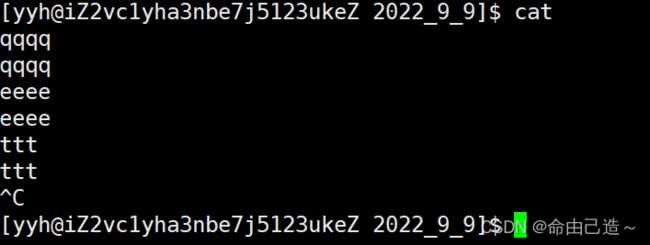
3.14 tac指令
语法: tac [选项][文件]
功能: 反向查看目标文件的内容
3.15 more指令
语法: more [选项][文件]
功能: more命令,功能类似 cat
常用选项:
-n 对输出的所有行编号
q 退出more
3.16 less指令
1️⃣ less 工具也是对文件或其它输出进行分页显示的工具,应该说是linux正统查看文件内容的工具,功能极其强大。
2️⃣ less 的用法比起 more 更加的有弹性。在 more 的时候,我们并没有办法向前面翻, 只能往后面看但若使用了 less 时,就可以使用 [pageup][pagedown] 等按键的功能来往前往后翻看文件,更容易用来查看一个文件的内容。
3️⃣ 除此之外,在 less 里头可以拥有更多的搜索功能,不止可以向下搜,也可以向上搜
语法: less [参数] 文件
功能:
less与more类似,但使用less可以随意浏览文件,而more仅能向前移动,却不能向后移动,而且less在查看之前不会加载整个文件。
3.17 echo指令
功能:再显示器上显示一段文字,也可以直接在文件中写入内容
语法:echo [选项] [字符串]

常用选项:
> 表示输入重定向,会清空原来的数据
>> 表示追加重定向,在原始数据的后面追加
3.18 head指令&&tail指令
语法: head [参数][文件]
功能:head 用来显示档案的开头至标准输出中,默认head命令打印其相应文件的开头10行。
当我们用cat打开文件的时候

如果我们只想要打印出前三行的内容呢?
常用选项:
head -n test.txt<行数> 显示的行数

tail跟head相反
语法: tail[必要参数][选择参数][文件]
功能: 用于显示指定文件末尾内容,不指定文件时,作为输入信息进行处理。常用查看日志文件。
常用选项:
-n 显示行数

那如果我们想要读取文件的第5行到第八行呢?
第一个方法是先把前8行放入临时文件中,然后再查看他的后3行就行了。

3.18.1 管道
|叫做管道,就是把test.txt文件的head -8的数据结果经过管道传入tail -3指令中继续处理。
就像流水线数据处理。
使用管道的时候默认隐式发生了重定向。
3.19 时间相关的指令
3.19.1 date指令
date 指定格式显示时间: date +%Y:%m:%d
语法: date [OPTION]… [+FORMAT]
%H : 小时(00…23)
%M : 分钟(00…59)
%S : 秒(00…61)
%X : 相当于 %H:%M:%S
%d : 日 (01…31)
%m : 月份 (01…12)
%Y : 完整年份 (0000…9999)
%F : 相当于 %Y-%m-%d
3.19.2 时间戳
语法:
时间->时间戳: date +%s
时间戳->时间: date -d@1662708695

3.20 cal指令
语法: cal [参数][月份][年份]
功能: 用于查看日历等时间信息,如只有一个参数,则表示年份(1-9999),如有两个参数,则表示月份和年份
-3显示系统前一个月,当前月,下一个月的月历
-j显示在当年中的第几天(一年日期按天算,从1月1号算起,默认显示当前月在一年中的天数)
-y显示当前年份的日历
3.21 find指令
前面的which指令是查找指令的,而find是查找文件的。
语法: find pathname -options
功能: 用于在文件树种查找文件,并作出相应的处理(可能访问磁盘)

常用选项:
-name 按照文件名查找文件
在指定路径下查找文件

3.22 grep指令
语法: grep [选项] 搜寻字符串 文件
功能: 在文件中搜索字符串,将找到的行打印出来
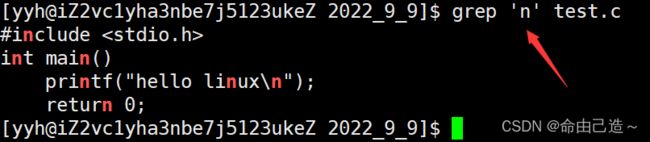
常用选项:
-n 顺便输出行号

-i 忽略大小写的不同,所以大小写视为相同
-v 反向选择,亦即显示出没有 ‘搜寻字符串’ 内容的那一行

3.23 zip/unzip指令
语法: zip 压缩文件.zip 目录或文件
功能: 将目录或文件压缩成zip格式
压缩普通文件

但是如果我们这么压缩目录的话只能压缩一个空目录,如果要附带内容:
常用指令:
-r 递归处理,将指定目录下的所有文件和子目录一并处理

解压不需要-r
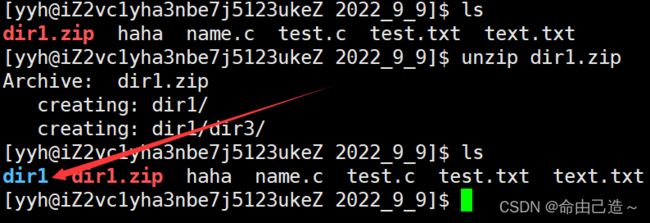
也可以解压到指定目录
3.24 tar指令
功能:打包/解包,不打开它,直接看内容
语法:tar [-cxtzjvf] 文件与目录 …
常用选项:
-c:建立一个压缩文件的参数指令(create 的意思);
-x:解开一个压缩文件的参数指令!
-t:查看 tarfile 里面的文件!
-z:是否同时具有 gzip 的属性?亦即是否需要用 gzip 压缩?
-j:是否同时具有 bzip2 的属性?亦即是否需要用 bzip2 压缩?
-v:压缩的过程中显示文件!这个常用,但不建议用在背景执行过程!
-f:使用档名,请留意,在 f 之后要立即接档名喔!不要再加参数!
-C: 解压到指定目录
-c :建立一个压缩文件的参数指令(create 的意思);
-z :是否同时具有 gzip 的属性?亦即是否需要用 gzip 压缩?
-f :使用档名,请留意,在 f 之后要立即接档名喔!不要再加参数!

-x :解开一个压缩文件的参数指令!

打包不改变文件大小,压缩改变文件大小。
3.35 bc指令
3.36 uname指令
语法: uname [选项]
功能: uname用来获取电脑和操作系统的相关信息。
常用选项:
-a或–all 详细输出所有信息,依次为内核名称,主机名,内核版本号,内核版本,硬件名,处理器类型,硬件平台类型,操作系统名称
![]()
3.37 history指令
功能:查看自己的历史指令
![]()
3.38 file指令
3.39 关机
语法: shutdown [选项]
常见选项:
-h: 将系统的服务停掉后,立即关机。
-r: 在将系统的服务停掉之后就重新启动
-t sec: -t 后面加秒数,过几秒后关机的意思
注意:
云服务器永远不关机!!
纸上得来终觉浅,绝知此事要躬行。来刷题巩固吧